 Backend-Entwicklung
Backend-Entwicklung
 Golang
Golang
 Beego-Entwicklungspraxis – vom Verlagsblog zum Online-Einkaufszentrum
Beego-Entwicklungspraxis – vom Verlagsblog zum Online-Einkaufszentrum
Beego-Entwicklungspraxis – vom Verlagsblog zum Online-Einkaufszentrum
Beego ist ein Webentwicklungs-Framework, das auf der Go-Sprache basiert. Es ist einfach zu verwenden, effizient, stabil und wird von immer mehr Entwicklern bevorzugt. In diesem Artikel stellen wir vor, wie Sie das Beego-Framework von der Veröffentlichung eines Blogs bis zum Aufbau eines Online-Einkaufszentrums verwenden.
1. Blog-Veröffentlichung
- Installation und Konfiguration von Beego
Zuerst müssen wir das Beego-Framework in der lokalen Umgebung installieren und konfigurieren. Es kann mit dem folgenden Befehl installiert werden:
go get -u github.com/astaxie/beego go get -u github.com/beego/bee
Nach Abschluss der Installation erstellen Sie mit dem Befehl bee new ein neues Projekt wie folgt:
bee new blog
Im generierten Projekt gehört die Datei app.conf im Konfigurationsordner Beego Hauptkonfigurationsdatei. Wir können darin Ports, Datenbanken, Protokolle usw. konfigurieren.
- Code schreiben
Im generierten Projekt sind die Dateien im Controller-Ordner der Controller-Code von Beego, in den wir die Geschäftslogik schreiben können, die wir benötigen. Zum Beispiel müssen wir ein Blog-Modell und einen Controller erstellen:
// models/blog.go
type Blog struct {
Id int
Title string
Content string
Created time.Time
}
// controllers/blog.go
type BlogController struct {
beego.Controller
}
func (this *BlogController) Get() {
// 查询所有博客并渲染到页面
blogs := models.GetAllBlogs()
this.Data["blogs"] = blogs
this.TplName = "blog.tpl"
}
func (this *BlogController) Post() {
// 新建一篇博客
title := this.GetString("title")
content := this.GetString("content")
blog := models.Blog{
Title: title,
Content: content,
Created: time.Now(),
}
models.AddBlog(&blog)
this.Redirect("/blog", 302)
}Im obigen Code erstellen wir ein Blog-Modell und implementieren die Logik zum Abrufen aller Blogs und zum Hinzufügen neuer Blogs im Controller.
- View-Rendering
Beego verwendet die Go-Sprachvorlagen-Engine, um View-Rendering zu implementieren. View-Dateien werden normalerweise im View-Ordner gespeichert. In diesem Beispiel können wir eine blog.tpl-Datei erstellen und die Seite rendern, um die Blog-Liste und das Formular zum Hinzufügen neuer Blogs anzuzeigen:
<!DOCTYPE html>
<html>
<head>
<title>Blog</title>
</head>
<body>
<h1>All Blogs</h1>
{{range .blogs}}
<h2>{{.Title}}</h2>
<p>{{.Content}}</p>
<p>{{.Created}}</p>
{{end}}
<h1>New Blog</h1>
<form method="post" action="/blog">
<label>Title:</label>
<input type="text" name="title"/><br/>
<label>Content:</label>
<textarea name="content"></textarea>
<br/>
<input type="submit" name="submit" value="Submit"/>
</form>
</body>
</html>Unter anderem wird die {{range .blogs}}-Anweisung zum Rendern aller Blogs verwendet In einer Schleife werden die Anweisungen {{.Title }}, {{.Content}} und {{.Created}} verwendet, um bestimmte Blog-Informationen darzustellen.
- Führen Sie das Programm aus
Sie müssen eine Datenbank erstellen oder konfigurieren, bevor Sie das Programm ausführen. Sie können die Datenbankverbindungsinformationen in der Datei app.conf festlegen. Verwenden Sie nach Abschluss der Konfiguration den folgenden Befehl, um das Programm auszuführen:
bee run
Besuchen Sie localhost:8080/blog im Browser, um die Blogliste anzuzeigen.
2. Online-Einkaufszentrum
Zusätzlich zur Blog-Veröffentlichungsfunktion können wir auch das Beego-Framework verwenden, um ein Online-Einkaufszentrum zu entwickeln. Hier ist ein einfaches Beispiel.
- Beego-Installation und -Konfiguration
Ebenso müssen wir zuerst das Beego-Framework in der lokalen Umgebung installieren und konfigurieren. In diesem Beispiel verwenden wir den folgenden Befehl zur Installation:
go get github.com/astaxie/beego go get github.com/beego/bee
und erstellen ein neues Projekt über die Biene Neuer Befehl:
bee new shop
Im generierten Projekt ist die Datei app.conf im Konfigurationsordner die Hauptkonfigurationsdatei von Beego. Wir können darin Ports, Datenbanken, Protokolle usw. konfigurieren.
- Code schreiben
Im generierten Projekt sind die Dateien im Controller-Ordner der Controller-Code von Beego, in den wir die Geschäftslogik schreiben können, die wir benötigen.
// models/goods.go
type Goods struct {
Id int
Name string
Price float64
Created time.Time
}
// controllers/default.go
type MainController struct {
beego.Controller
}
func (c *MainController) Get() {
c.Data["Website"] = "myshop"
c.Data["Email"] = "myshop@gmail.com"
c.TplName = "index.tpl"
}
type GoodsController struct {
beego.Controller
}
func (this *GoodsController) Add() {
name := this.GetString("name")
price, _ := this.GetFloat("price", 0.0)
goods := models.Goods{
Name: name,
Price: price,
Created: time.Now(),
}
models.AddGoods(&goods)
this.Redirect("/", 302)
}
func (this *GoodsController) GetAll() {
goods := models.GetAllGoods()
this.Data["json"] = &goods
this.ServeJSON()
}Im obigen Code haben wir ein Warenmodell erstellt und die Logik zum Abrufen aller Produkte und zum Hinzufügen neuer Produkte im Controller implementiert. Die Logik zur Anzeige der Homepage ist im MainController implementiert.
- Datenbankbetrieb
Beim Hinzufügen und Erhalten von Produkten müssen wir eine Verbindung zur Datenbank herstellen, was über Beegos eigenes ORM erreicht werden kann. Erstellen Sie eine neue Datenbank.go-Datei im Modellordner, um die Datenbankverbindung zu initialisieren:
package models
import (
"github.com/astaxie/beego/orm"
_ "github.com/go-sql-driver/mysql"
)
func RegisterDB() {
orm.RegisterDriver("mysql", orm.DRMySQL)
orm.RegisterDataBase("default", "mysql", "root:@tcp(127.0.0.1:3306)/shop?charset=utf8", 30)
}Beim Hinzufügen neuer Produkte und beim Erhalten von Produkten können wir dies über den folgenden Code implementieren:
func AddGoods(goods *Goods) (int64, error) {
if err := orm.NewOrm().Read(&goods); err == nil {
return 0, errors.New("Goods already exists")
}
id, err := orm.NewOrm().Insert(goods)
return id, err
}
func GetAllGoods() []*Goods {
var goods []*Goods
orm.NewOrm().QueryTable("goods").All(&goods)
return goods
}- View-Rendering
Beego verwendet das Go Sprache Zur Implementierung der Ansichtswiedergabe wird eine Vorlagen-Engine verwendet. Ansichtsdateien werden normalerweise im Ansichtenordner gespeichert. In diesem Beispiel können wir eine index.tpl-Datei erstellen, um die Homepage des Online-Einkaufszentrums anzuzeigen:
<!DOCTYPE html>
<html>
<head>
<title>{{.Website}}</title>
</head>
<body>
<h1>Welcome to {{.Website}}!</h1>
<h2>Add Goods:</h2>
<form action="/goods/add" method="post">
<input type="text" name="name">
<input type="number" name="price" step="0.01">
<input type="submit" value="Add">
</form>
<h2>All Goods:</h2>
<table border="1">
<tr>
<td>Id</td>
<td>Name</td>
<td>Price</td>
<td>Created</td>
</tr>
{{range .goods}}
<tr>
<td>{{.Id}}</td>
<td>{{.Name}}</td>
<td>{{.Price}}</td>
<td>{{.Created}}</td>
</tr>
{{end}}
</table>
</body>
</html>Darunter wird die {{range .goods}}-Anweisung verwendet, um alle Produkte in einer Schleife darzustellen.
- Führen Sie das Programm aus
Nachdem Sie mit dem Schreiben des Codes und der Vorlage fertig sind, verwenden Sie den folgenden Befehl, um das Programm zu starten:
bee run
Besuchen Sie localhost:8080 im Browser, um die Homepage des Online-Einkaufszentrums anzuzeigen, Produkte hinzuzufügen und alle Produkte anzuzeigen. Sie können eine eigenständige ausführbare Datei generieren, indem Sie den folgenden Befehl ausführen:
bee pack
Das Obige ist der vollständige praktische Prozess der Verwendung des Beego-Frameworks von der Veröffentlichung eines Blogs bis hin zu einem Online-Einkaufszentrum. Ich hoffe, dass es für Entwickler, die lernen, hilfreich ist Beego.
Das obige ist der detaillierte Inhalt vonBeego-Entwicklungspraxis – vom Verlagsblog zum Online-Einkaufszentrum. Für weitere Informationen folgen Sie bitte anderen verwandten Artikeln auf der PHP chinesischen Website!

Heiße KI -Werkzeuge

Undresser.AI Undress
KI-gestützte App zum Erstellen realistischer Aktfotos

AI Clothes Remover
Online-KI-Tool zum Entfernen von Kleidung aus Fotos.

Undress AI Tool
Ausziehbilder kostenlos

Clothoff.io
KI-Kleiderentferner

AI Hentai Generator
Erstellen Sie kostenlos Ai Hentai.

Heißer Artikel

Heiße Werkzeuge

Notepad++7.3.1
Einfach zu bedienender und kostenloser Code-Editor

SublimeText3 chinesische Version
Chinesische Version, sehr einfach zu bedienen

Senden Sie Studio 13.0.1
Leistungsstarke integrierte PHP-Entwicklungsumgebung

Dreamweaver CS6
Visuelle Webentwicklungstools

SublimeText3 Mac-Version
Codebearbeitungssoftware auf Gottesniveau (SublimeText3)

Heiße Themen
 1376
1376
 52
52
 Verwendung von Prometheus und Grafana zur Implementierung von Überwachung und Alarmierung in Beego
Jun 22, 2023 am 09:06 AM
Verwendung von Prometheus und Grafana zur Implementierung von Überwachung und Alarmierung in Beego
Jun 22, 2023 am 09:06 AM
Mit dem Aufkommen von Cloud Computing und Microservices hat die Anwendungskomplexität zugenommen. Daher werden Überwachung und Diagnose zu einer wichtigen Entwicklungsaufgabe. In dieser Hinsicht sind Prometheus und Grafana zwei beliebte Open-Source-Überwachungs- und Visualisierungstools, die Entwicklern helfen können, Anwendungen besser zu überwachen und zu analysieren. In diesem Artikel wird untersucht, wie Sie Prometheus und Grafana verwenden, um Überwachung und Alarmierung im Beego-Framework zu implementieren. 1. Einführung Beego ist eine Open-Source-Webanwendung für die schnelle Entwicklung.
 Verwenden Sie Google Analytics, um Website-Daten in Beego zu zählen
Jun 22, 2023 am 09:19 AM
Verwenden Sie Google Analytics, um Website-Daten in Beego zu zählen
Jun 22, 2023 am 09:19 AM
Mit der rasanten Entwicklung des Internets ist die Nutzung von Webanwendungen immer häufiger geworden. Die Überwachung und Analyse der Nutzung von Webanwendungen ist zu einem Schwerpunkt von Entwicklern und Website-Betreibern geworden. Google Analytics ist ein leistungsstarkes Website-Analysetool, das das Verhalten von Website-Besuchern verfolgen und analysieren kann. In diesem Artikel wird erläutert, wie Sie Google Analytics in Beego zum Sammeln von Website-Daten verwenden. 1. Um ein Google Analytics-Konto zu registrieren, müssen Sie zunächst Folgendes tun
 Fehlerbehandlung in Beego – Anwendungsabstürze verhindern
Jun 22, 2023 am 11:50 AM
Fehlerbehandlung in Beego – Anwendungsabstürze verhindern
Jun 22, 2023 am 11:50 AM
Im Beego-Framework ist die Fehlerbehandlung ein sehr wichtiger Teil, denn wenn die Anwendung nicht über einen korrekten und vollständigen Fehlerbehandlungsmechanismus verfügt, kann dies dazu führen, dass die Anwendung abstürzt oder nicht ordnungsgemäß ausgeführt wird, was sowohl für unsere Projekte als auch für Benutzer gilt sehr ernstes Problem. Das Beego-Framework bietet eine Reihe von Mechanismen, die uns helfen, diese Probleme zu vermeiden und unseren Code robuster und wartbarer zu machen. In diesem Artikel stellen wir die Fehlerbehandlungsmechanismen im Beego-Framework vor und diskutieren, wie sie uns bei der Vermeidung helfen können
 Fünf ausgewählte Open-Source-Projekte in der Go-Sprache, mit denen Sie die Welt der Technologie erkunden können
Jan 30, 2024 am 09:08 AM
Fünf ausgewählte Open-Source-Projekte in der Go-Sprache, mit denen Sie die Welt der Technologie erkunden können
Jan 30, 2024 am 09:08 AM
Im heutigen Zeitalter der rasanten technologischen Entwicklung schießen Programmiersprachen wie Pilze nach einem Regenschauer aus dem Boden. Eine der Sprachen, die viel Aufmerksamkeit erregt hat, ist die Go-Sprache, die von vielen Entwicklern wegen ihrer Einfachheit, Effizienz, Parallelitätssicherheit und anderen Funktionen geliebt wird. Die Go-Sprache ist für ihr starkes Ökosystem mit vielen hervorragenden Open-Source-Projekten bekannt. In diesem Artikel werden fünf ausgewählte Open-Source-Projekte für die Go-Sprache vorgestellt und der Leser soll die Welt der Open-Source-Projekte für die Go-Sprache erkunden. KubernetesKubernetes ist eine Open-Source-Container-Orchestrierungs-Engine für die Automatisierung
 Verwendung von ZooKeeper und Curator für die verteilte Koordination und Verwaltung in Beego
Jun 22, 2023 pm 09:27 PM
Verwendung von ZooKeeper und Curator für die verteilte Koordination und Verwaltung in Beego
Jun 22, 2023 pm 09:27 PM
Mit der rasanten Entwicklung des Internets sind verteilte Systeme zu einer der Infrastrukturen in vielen Unternehmen und Organisationen geworden. Damit ein verteiltes System ordnungsgemäß funktioniert, muss es koordiniert und verwaltet werden. In dieser Hinsicht sind ZooKeeper und Curator zwei lohnenswerte Tools. ZooKeeper ist ein sehr beliebter verteilter Koordinationsdienst, der uns dabei helfen kann, den Status und die Daten zwischen Knoten in einem Cluster zu koordinieren. Curator ist eine Kapselung von ZooKeeper
 Go-Grundlagen zur Sprachentwicklung: 5 beliebte Framework-Empfehlungen
Mar 24, 2024 pm 01:15 PM
Go-Grundlagen zur Sprachentwicklung: 5 beliebte Framework-Empfehlungen
Mar 24, 2024 pm 01:15 PM
„Grundlagen der Go-Sprachentwicklung: 5 beliebte Framework-Empfehlungen“ Als schnelle und effiziente Programmiersprache wird die Go-Sprache von immer mehr Entwicklern bevorzugt. Um die Entwicklungseffizienz zu verbessern und die Codestruktur zu optimieren, entscheiden sich viele Entwickler für die Verwendung von Frameworks, um Anwendungen schnell zu erstellen. In der Welt der Go-Sprache stehen viele hervorragende Frameworks zur Auswahl. In diesem Artikel werden fünf beliebte Go-Sprach-Frameworks vorgestellt und spezifische Codebeispiele bereitgestellt, um den Lesern zu helfen, diese Frameworks besser zu verstehen und zu verwenden. 1.GinGin ist ein leichtes Web-Framework mit hoher Geschwindigkeit
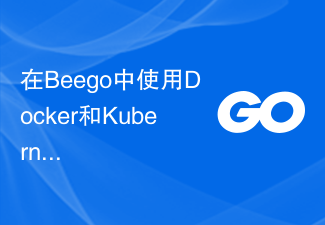 Produktionsbereitstellung und -verwaltung mit Docker und Kubernetes in Beego
Jun 23, 2023 am 08:58 AM
Produktionsbereitstellung und -verwaltung mit Docker und Kubernetes in Beego
Jun 23, 2023 am 08:58 AM
Mit der rasanten Entwicklung des Internets haben immer mehr Unternehmen damit begonnen, ihre Anwendungen auf Cloud-Plattformen zu migrieren. Docker und Kubernetes sind zu zwei sehr beliebten und leistungsstarken Tools für die Anwendungsbereitstellung und -verwaltung auf Cloud-Plattformen geworden. Beego ist ein mit Golang entwickeltes Web-Framework, das umfangreiche Funktionen wie HTTP-Routing, MVC-Layering, Protokollierung, Konfigurationsverwaltung und Sitzungsverwaltung bietet. In diesem Artikel behandeln wir die Verwendung von Docker und Kub
 Verwendung von JWT zur Implementierung der Authentifizierung in Beego
Jun 22, 2023 pm 12:44 PM
Verwendung von JWT zur Implementierung der Authentifizierung in Beego
Jun 22, 2023 pm 12:44 PM
Mit der rasanten Entwicklung des Internets und des mobilen Internets erfordern immer mehr Anwendungen eine Authentifizierung und Berechtigungskontrolle, und JWT (JSON Web Token) wird als einfacher Authentifizierungs- und Autorisierungsmechanismus häufig in WEB-Anwendungen verwendet. Beego ist ein MVC-Framework, das auf der Go-Sprache basiert und die Vorteile von Effizienz, Einfachheit und Skalierbarkeit bietet. In diesem Artikel wird die Verwendung von JWT zur Implementierung der Authentifizierung in Beego vorgestellt. 1. Einführung in JWT JSONWebToken (JWT) ist ein



